 LEPŠÍ JE MÍT BŘICHO OD PIVA, JAKO HRB OD PRÁCE…
LEPŠÍ JE MÍT BŘICHO OD PIVA, JAKO HRB OD PRÁCE…
… je názor na polemiku, nicméně po malém upřesnění snad získáme nadpoloviční většinu souhlasných hlasů.
Dnes si prozkoumáme jeden celkem malý prográmek, který nám na jedné straně ušetří práci, na druhé straně vytvoří podmínky pro další editaci a současně zaručí precizní výsledek našeho snažení. Pivo si dáme nakonec.
Jak je snad každému uživateli internetu známo, je možné si libovolnou webovou stránku vytisknout a to buď přímo na tiskárně nebo do pdf souboru. Ten si ukládáme do našeho digitálního šanonu a šetříme si papír i toner, jak jsem už o tom před časem psal. Nicméně není každá webová stránka napsaná tak dokonale, aby při následném tisku nebyly nedostatky. Mnohé stránky s hodně CSS, Javascript a pod. se nezobrazí správně. Pro ty zkusíme použít následující metodu konvertování webových stránek (html) do PDF. Nebude ani problém se stránkou, která má k dispozici tlačítko – formát pro tisk – nebo rovnou značka PDF Acrobat. Tam se pak text ukáže v kompaktním zobrazení, bez postranních sloupců a bez reklamy.
U komplikovaných dokumentů, což html stránky rozhodně jsou, je získání obsahu ve formátu pdf, vždy nesnadná záležitost. Když jde pouze o text, tam si snadno poradíme jinak. Pokud je stránka „přeplácaná“ nebo má složitější strukturu, tak náš příkaz Ctrl+P nesplní naše očekávání. Jelikož tisk přímo na papír je loterie skoro pokaždé, je lépe si „zakonzervovat“ příslušnou stránku do formátu pdf. Ať už používáme ten či onen browser, často se stává, že výsledný text bývá zpravidla na pravé straně divně oříznutý, chybí slova a výsledek proto není optimální. Bezchybný výsledek je spíš výjimkou. Obrázky, pokud jsou právě na konci stránky, bývají „rozříznuté“ a část se objeví na jedné a další kousek na druhé straně.
Naštěstí máme možnost celou proceduru vykonat i v Terminálu, s trochu lepším výsledkem. Nicméně počítejme s tím, že ve výsledném souboru bude VŠECHNO a soubor bude také k našemu překvapení EXTRÉMNĚ VELKÝ. V případě mnohostránkového dokumentu si na výsledek několik minut počkáme. Bude tam samozřejmě všechno, co nechceme, a u „přeplácaných“ stránek to také bude dlouhou dobu trvat. Rozvržení do sloupců se někdy nezachová, jednotlivé položky budou nad sebou. Záleží asi na tom, jaký editační program byl při výrobě webové stránky použit. Tento způsob je proto vhodný použít, pokud máme v úmyslu s výsledným dokumentem dál pracovat, odstranit „křoví“, zbytečné stránky a pak ho uložit jako nový pdf soubor, který už tak velký nebude. Nicméně je třeba počítat s tím, že v následujících fázích budeme muset použít další nástroje. Rozříznutý řádek nebo obrázek je zatím součástí našeho konvertovacího folkloru. Při trošce trpělivosti a dostatku času dokument nakonec poskládáme. I tak se najdou stránky, se kterými se i tímto způsobem nedá nic dělat. Pomůže jedině „Print Screen“, se kterým získáme bitmapu toho, co je vidět.
Dnes bude k dispozici aplikace „Web_Kit_html_to_pdf“, která je v repozitáři pod názvem „wkhtmltopdf“.
Nainstalujeme si ji příkazem:
| Příkaz terminálu: |
|---|
| sudo apt-get install wkhtmltopdf |
Převod (tisk) z html do pdf si uděláme v Terminálu, kam napíšeme:
| Příkaz terminálu: |
|---|
| wkhtmltopdf[mezera] adresa webové stránky [mezera] název výstupního pdf souboru |
asi tak:
| Příkaz terminálu: |
|---|
| wkhtmltopdf http://webová stránka výstup.pdf |
Pro ty méně znalé – adresu webové stránky si zkopírujete z adresního řádku, nebo kliknete pravým myšítkem na stránku a vyberete volbu „Kopírovat adresu stránky“, do terminálu ji pak vložíte stiskem prostředního tlačítka.
 Staří harcovníci a pivní skauti znají nejen tohle, ale i mnohá jiná kouzla, nováčci a migranti z jiného OS se mohou zase něco nové naučit. IMHO je vhodné dávat si stále těžší úlohy, aby uživatel neustrnul a nestala se z něj fosílie.
Staří harcovníci a pivní skauti znají nejen tohle, ale i mnohá jiná kouzla, nováčci a migranti z jiného OS se mohou zase něco nové naučit. IMHO je vhodné dávat si stále těžší úlohy, aby uživatel neustrnul a nestala se z něj fosílie.
Právě v této pokročilejší etapě si aktivní uživatel stále víc uvědomuje sílu Mintu, s jeho plejádou nejrůznějšího nářadí a pokud právě nepláče za hrami v OS M$, tak si poradí prakticky se vším. Naše aktuální příspěvky jsou tím „dopravním značením“, které má každého Minťáka bezpečně dovézt až k cíli, aby mohl předávat svoje zkušenosti dál a získal nové příznivce Mintu.
Pokračováním této „PDF Odyssey“ by mohly být další odkazy na PDF Editory, abychom byli vyzbrojeni nejen dobrou vůlí, ale i náležitým arzenálem a municí. Něco jsme už publikovali:
PDFShuffler PdfMOD Master PDF Editor pdftk gpdftxt
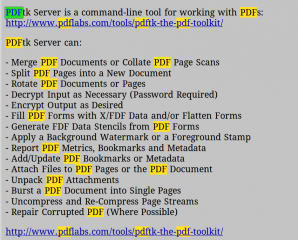 Vypadá to, že jsme vyzbrojeni celým kufrem nářadí a pdf-dokumenty zvládneme levou zadní.
Vypadá to, že jsme vyzbrojeni celým kufrem nářadí a pdf-dokumenty zvládneme levou zadní.
V pasivní formě, tam nebude co řešit: co je napsáno a zobrazeno, to si přečteme. Jenže editace, tvorba, tam se stále máme co učit. Vůbec, tvorba textu a jeho „učesání“, DeskTop Publishing, to byla oblast, která mi asi před 25 lety nasadila brouka do hlavy. Jako kdybych byl tušil, že si po čase budu konfigurovat systém pomocí textových zápisů, nebo že budu vydávat časopisy a psát populárně odborné příspěvky…
Pokud i nadále bude příznivá konstelace hvězd, není vyloučeno, že si ještě o textových manipulacích nějaké články přečtete. Rád bych ale uvítal praktické zkušenosti čtenářů se suitou LibreOffice, protože jsou to programy se spoustou novinek a vylepšení. Především prezentace a práce s tabulkami, to je oblast, kde si mnozí uživatelé mohou myslet, že umí dost. Opak je pravdou, protože i já jsem byl před lety v podobné situaci a teprve nové a složitější úlohy mě ukázaly, jak se mýlím…
Pokud vás dnešní skromný příspěvek zaujal a byl pro vás užitečný vím, že mohu očekávat, jako ostatně vždy, tisíce děkovných dopisů.




Stačilo zadat do vyhledávače na stránce: tisk html a našel jsem přesně, co jsem potřeboval, opět se mi potvrdilo, že tento web je šikovnou encyklopedií, díky OldBobby.